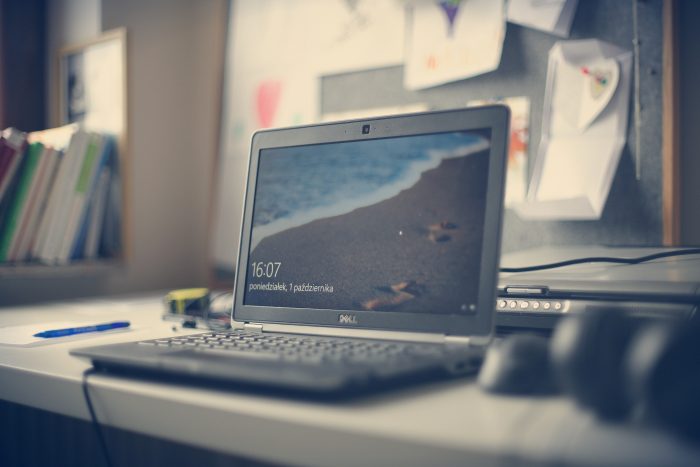TEKNOSIAR.COM – 2 Cara Downgrade Windows 11 ke Win 10 Apabila kalian mempunyai laptop atau PC komputer iya sudah terinstal Windows 11 namun terasa berat dikarenakan spek yang kurang mendukung maka sebetulnya Kalian tidak usah melakukan install ulang dengan menggunakan Windows 10, namun kalian bisa mengikuti dua cara downgrade Windows 11 ke Win 10 yang dijamin aman dan sukses.
Cara downgrade Windows 11 ke Win 10 yang akan kami bahas pada artikel kali ini, supaya bisa memberikan solusi yang tepat bagi kalian para pengguna windows 11 yang merasa jika komputer mengalami gangguan seperti tidak bertenaga dan lain sebagainya tanpa harus melakukan install ulang di PC komputer atau laptop.
Harus kalian ketahui untuk melakukan downgrade maka kalian bisa memanfaatkan menu recovery atau melakukan proses instal ulang Windows 10 akan tetapi untuk daun grade Windows 11 ke windows 10 melalui menu recovery hanya ada waktu sekitar 10 hari usai melakukan proses instalasi Windows 11.
Apabila sudah melewati batas waktu selama 10 hari maka kalian tidak bisa lagi melakukan daun Grand melalui recovery.
Downgrade Windows 11 Ke Win 10
Bagi kalian yang penasaran Bagaimana cara melakukan downgrade dari Windows 11 menjadi Windows 10 dengan cara yang sangat mudah dan juga aman maka berikut adalah tutorial yang bisa kalian lakukan.
Downgrade Windows 11 melalui recovery
- Silahkan kalian pilih logo Star window dan selanjutnya buka menu setting
- Setelah itu pilih menu System yang ada di bagian panel sebelah kiri dan setelah itu pilih menu recovery
- Di bagian panel sebelah kanan kalian akan melihat pilihan untuk previous service of windows dan kalian tinggal klik opsi go back
- Selanjutnya kalian diminta untuk memberikan alasan kenapa ingin menurunkan sistem operasi menjadi Windows 10 silakan Beri tanda centang pada kotak pilihan yang sesuai lalu pilih next
- Nantinya akan muncul menu pop up yaitu menu check for update silakan pilih No thanks
- Nantinya akan muncul pilihan kembali ke versi awal kalian tinggal pilih opsi go back earlier build
- Nantinya komputer ataupun laptop otomatis melakukan restart dan memulai memasang instalasi Windows 10 dan kalian pun tinggal menunggu sampai komputer kalian menggunakan Windows 10.
Downgrade Windows 11 melalui install ulang Windows 10
- Silakan kalian menyiapkan dVD Windows 10 atau mentahan windows 10.iso
- Atau kalian bisa mengunjungi halaman download Windows 10 di website resmi Microsoft dan pilih menu download tool now di Menu Windows 10 installation media
- Jalankan berkas yang kalian download tadi dan apabila muncul notifikasi untuk meminta akses dalam membuat perubahan di perangkat kalian tinggal pilih yes
- Silakan klik dibagian tab agree
- Selanjutnya pilih upgrade this PC now lalu pilih next untuk melanjutkan pemasangan Windows
- Apabila berkas instalasi sudah terpasang nantinya pilih next atau agree sesuai perintah yang ada
- Ada kalian Tinggal ubah pilihan ke nothing di halaman choose what to keep
- Selanjutnya di halaman ready to instal silakan pilih install dan tunggu proses sampai selesai dan apabila sukses nantinya window kalian akan berubah dari Windows 11 menjadi Windows 10.